Mari selesaikan masalah lain di Windows-ALT + TAB tidak berfungsi.
Ciri ini menjadikan Windows lebih bebas daripada tetikus, dan jugaTingkatkan kemampuan multitasking pengguna, Menjadikannya ciri yang luar biasa.
Ciri ini tersedia di luar kotak di Windows, dan sangat mudah untuk beralih antara program yang sedang berjalan (atau aplikasi) hanya melalui papan kekunci.
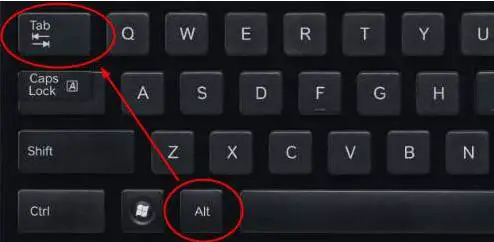
Sekiranya anda tidak dapat menukar antara aplikasi, ALT-TAB mungkin tidak berfungsi dengan baik, yang mungkin kelihatan seperti masalah remeh, tetapi akan merosakkan pengalaman pengguna pada sebahagian besarnya.Jangan belajar untuk bertoleransi dengan masalah ini, kami telah memberikan penyelesaian yang mudah mengikut panduan, terima kasih kemudian.
Cara membetulkan kesalahan Alt tidak berfungsi
Kadang-kadang masalahnya adalah dengan papan kekunci (perkakasan), jadi marilah kita memastikan bahawa ini tidak berlaku.Cara terbaik untuk memeriksa adalah memasang papan kekunci lain dan periksa Alt-Tab.Sekiranya anda tidak mempunyai papan kekunci ganti, anda boleh mengakses dalam talianPenguji Papan KekunciUntuk memeriksa sama ada papan kekunci berfungsi, Ia mempunyai antara muka pengguna yang sangat mudah diikuti, jika semua butang berubah menjadi hijau, tekan semua kekunci, dan kemudian kekunci bertindak balas.
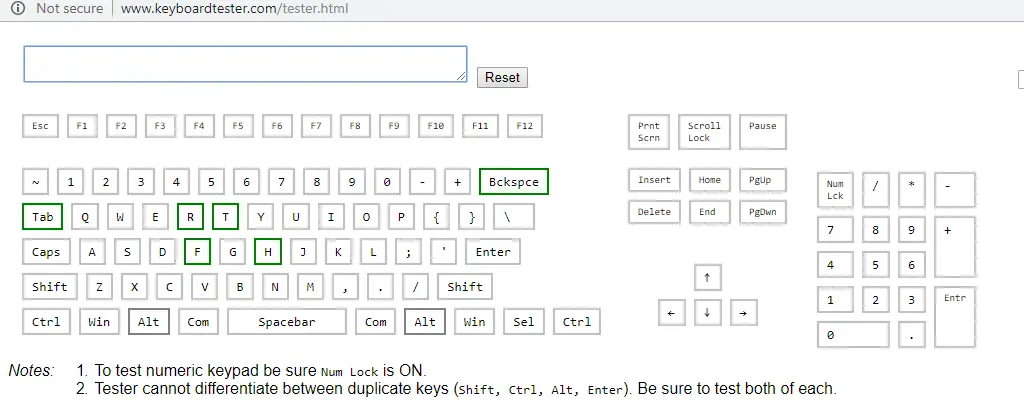
Sekiranya Keypan tidak bertindak balas atau tidak berfungsi dengan baik, jangan risau, ikuti panduan iniBetulkan papan kekunci yang tidak berfungsi dengan mengklik di sini.Sekiranya papan kekunci berfungsi seperti biasa selain masalah Alt-Tab, ia mesti menjadi masalah perisian, sila beralih ke bahagian seterusnya dan ikuti urutan yang disebutkan untuk menyelesaikan masalah ini.
Mulakan semula Windows Explorer
Kerana terlalu panas atau sebab lain, masalah perisian boleh menyebabkan kerosakan pada Windows, seperti Alt-Tab tidak berfungsi dengan baik.Kami dapat menyelesaikan masalah ini dengan menghidupkan semula komputer Windows, atau anda boleh memulakan semula Windows Explorer.
1. Buka "Task Manager" dengan mencari "Task Manager" di taskbar, dan kemudian klik hasil teratas atau tekan Ctrl + Alt + Esc.
2. Kotak dialog "Pengurus Tugas" akan muncul.Navigasi ke "Windows Explorer" di tab "Pemprosesan" di bawah bahagian "Aplikasi".Klik kanan padanya dan pilih "Mula semula".
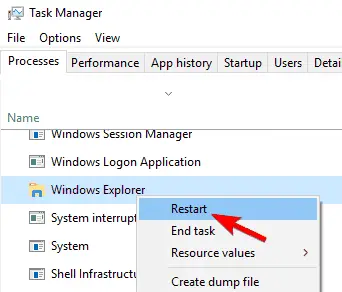
Periksa sama ada Alt-Tab sedang berjalan, jika tidak, langkau ke bahagian seterusnya.
Pengintipan penerbangan
Beberapa pengguna melaporkan bahawa Aero Peek / Peek telah menyelesaikan masalah mereka.Dalam beberapa kes, Aero Peek mesti dilumpuhkan atau dilumpuhkan.Kedengaran gila!Kami tidak tahu, nampaknya ia berfungsi untuk beberapa sebab.Oleh itu mari kita lihat langkah-langkahnya:
1.Dengan mencari di bar tugas"Tetapan sistem maju"DatangBuka"Tetapan sistem maju", atau klik hasil teratas, atau klik kanan" PC ini "/" Komputer Saya ", kemudian klik Properties, dan kemudian klik" Tetapan Sistem Lanjutan ".
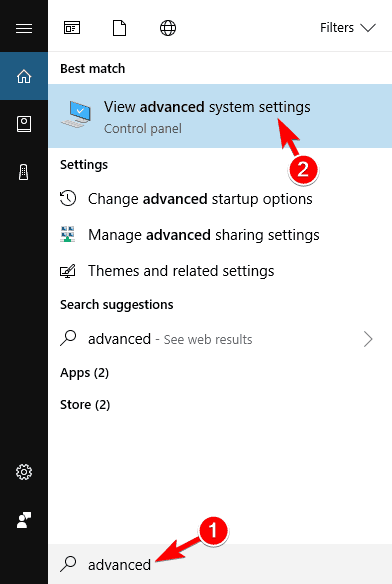
2. Kotak dialog akan muncul, arahkan ke tab "Advanced", dan klik "Settings" di bahagian "Performance".
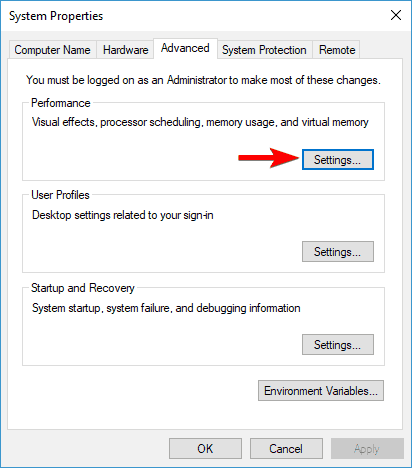
3. Di bawah tab "Kesan Visual", cari " Aero Peek/Peek ", dan kemudian periksa sama ada ia diaktifkan.Sekiranya dicentang, hapus centangnya; jika tidak dicentang, aktifkan.Periksa lagi jika masih berfungsi, jika tidak, cuba kaedah seterusnya.
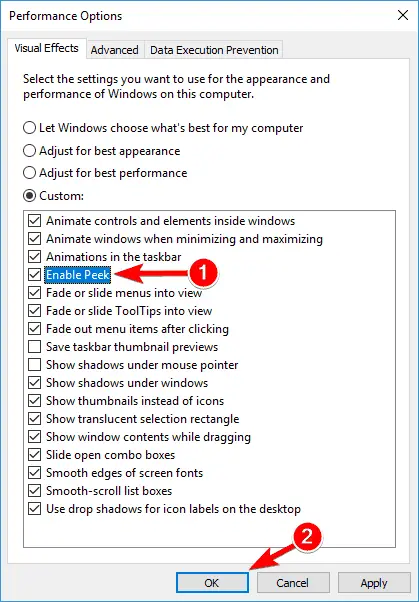
Nyahpasang pemacu papan kekunci
Pemacu papan kekunci mungkin bertanggungjawab, jadi kami perlu memasang semula pemacu yang berkaitan dengan papan kekunci.Cara terbaik untuk melakukannya di Windows adalah dengan menghapus atau menyahpasang semua pemacu papan kekunci, dan Windows akan memasang semula semua pemacu pada kali anda menghidupkan semula komputer anda.Oleh itu, mari kita mulakan:
1. Buka pengurus peranti.Cari "Device Manager" di bar tugas dan klik hasil pertama, atau klik kanan butang Start dan klik Device Manager dari menu.
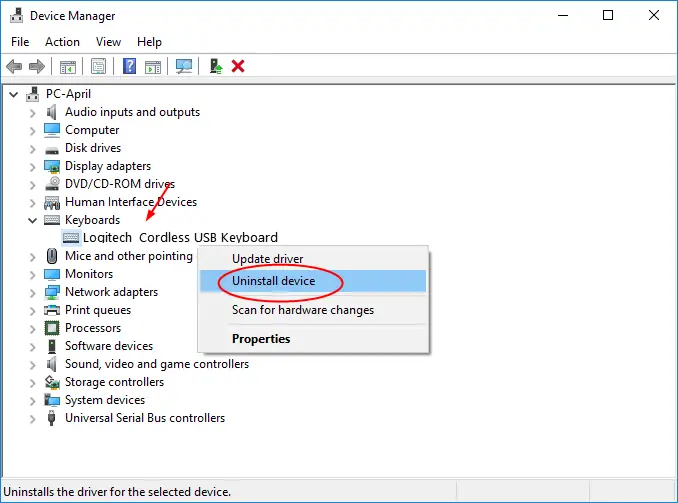
2. Cari papan kekunci dan klik untuk mengembangkannya.Senarai pemacu papan kekunci muncul.Pilih mana-mana pemacu papan kekunci dan klik padanya.Menu akan muncul, klik " Nyahpasang". Ulangi operasi yang sama untuk semua pemacu papan kekunci lain.Setelah dimulakan semula, ini akan menggantikan pemacu dengan versi pemacu dari kilang.
![]()
Sekarang, klik "Tindakan" dan kemudian "Imbas perubahan perkakasan".Setelah imbasan selesai, mulakan semula komputer riba Windows anda dan periksa sama ada "Alt + Tab" bertindak balas.
Ubah suai nilai pendaftaran
Sebagai langkah terakhir, langkah ini cukup maju dan menanggung risiko yang besar. Sila ikuti setiap langkah dengan teliti.Kami akan mengubah nilai pendaftaran yang ditetapkan oleh Alt-Tab untuk menyelesaikan masalah ini.Sekiranya tidak ada kaedah di atas yang sesuai untuk anda, maka langkah ini pasti dapat menyelesaikan masalahnya, jadi kita perlu berhati-hati.
1. Tekan kekunci "Windows + R" dari papan kekunci untuk membuka kotak dialog "Jalankan".Kemudian, cari " regedit ", dan kemudian klik" OK ".
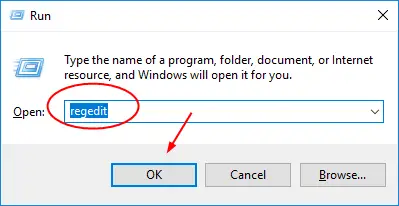
2. Tetingkap baru direktori pendaftaran akan dibuka.Jangan terharu dengan senarai folder yang panjang. Apabila anda mengetahui apa yang anda cari, tugasnya menjadi sangat mudah.Di sebelah kiri, carikomputer, Dan kemudian klik untuk mengembangkan.Sebilangan besar fail akan muncul, klikHKEY_CURRENT_USERKembangkannya.
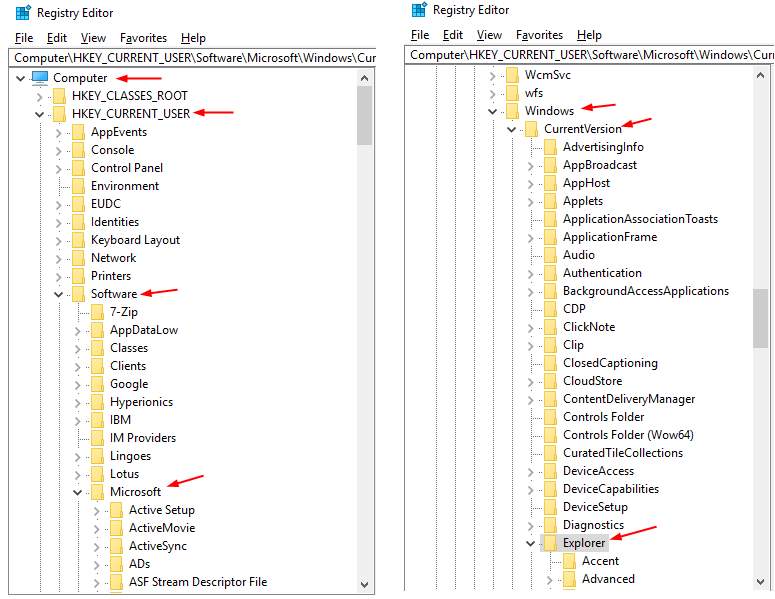
3. Sekarang, sila ikuti susunan folder dalam rantai berikut: Pertama, cari dan klik untuk mengembangkanperisian, Kemudian微軟Dan seterusnyaTingkap.Klik untukCurrentVersion上Penyebaran Dan akhirnya padaKembangkan pada Penjelajah.
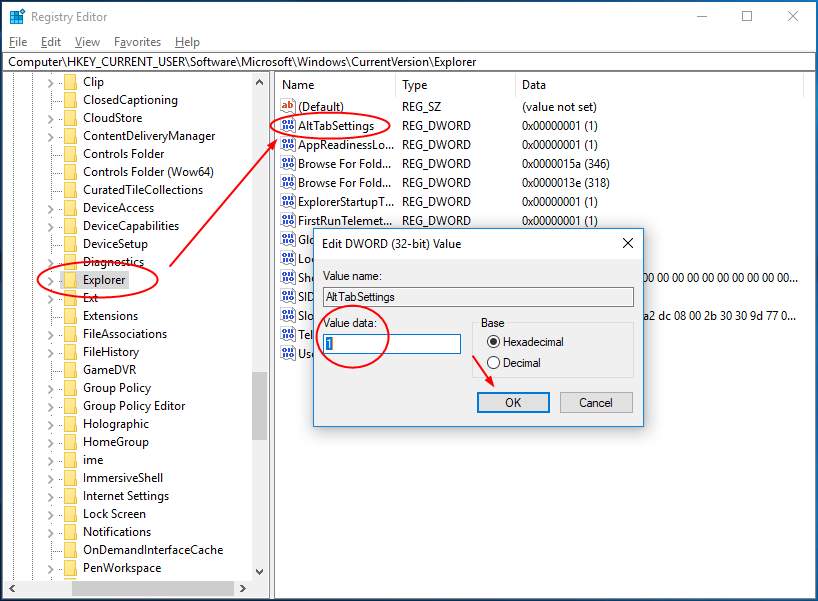
4. Sekarang, cari dan cari AltTabSettings di sebelah kanan dan klik dua kali padanya.Tetingkap pop timbul akan terbuka, berubahData berangkamenubuhkanialah 1, Kemudian klik OK.Tutup pendaftaran, dan kemudian pastikan Alt-Tab mesti dijalankan sekarang.
Kesimpulannya
Kecuali untuk mengubah nilai pendaftaran, semua kaedah lain sangat asas dan semestinya menyelesaikan masalah Alt-Tab tidak berfungsi dengan baik, ikuti panduan ini mengikut urutan yang diberikan.Kaedah lain untuk menyelesaikan masalah ini melibatkan operasi BIOS, yang terlalu berisiko untuk disebutkan di sini.Di samping itu, sila kemas kini semua pemacu dan Windows agar komputer tidak berkelakuan tidak normal lagi.
Sekiranya anda mendiagnosis bahawa masalahnya terletak pada papan kekunci, atau jika tidak ada kaedah di atas yang menyelesaikan masalahnya, hubungi profesional.Seperti biasa, kami dengan senang hati membantu anda dengan menambahkan lebih banyak kandungan berkaitan Windows sebagai penanda buku untuk kami!

![Sediakan e-mel Cox pada Windows 10 [menggunakan aplikasi Windows Mail] Sediakan e-mel Cox pada Windows 10 [menggunakan aplikasi Windows Mail]](https://infoacetech.net/wp-content/uploads/2021/06/5796-photo-1570063578733-6a33b69d1439-150x150.jpg)
![Selesaikan masalah Windows Media Player [Panduan Windows 8 / 8.1] Selesaikan masalah Windows Media Player [Panduan Windows 8 / 8.1]](https://infoacetech.net/wp-content/uploads/2021/10/7576-search-troubleshooting-on-Windows-8-150x150.jpg)
![Betulkan ralat kemas kini Windows 0x800703ee [Windows 11/10] Betulkan ralat kemas kini Windows 0x800703ee [Windows 11/10]](https://infoacetech.net/wp-content/uploads/2021/10/7724-0x800703ee-e1635420429607-150x150.png)




![Mulakan command prompt di Windows [7 kaedah] Mulakan command prompt di Windows [7 kaedah]](https://infoacetech.net/wp-content/uploads/2021/09/%E5%95%9F%E5%8B%95%E5%91%BD%E4%BB%A4%E6%8F%90%E7%A4%BA%E7%AC%A6-150x150.png)

![Bagaimana untuk melihat versi Windows [sangat mudah]](https://infoacetech.net/wp-content/uploads/2023/06/Windows%E7%89%88%E6%9C%AC%E6%80%8E%E9%BA%BC%E7%9C%8B-180x100.jpg)

